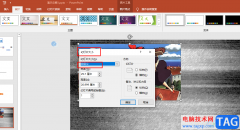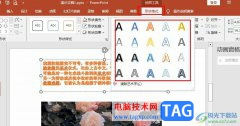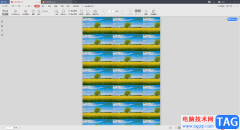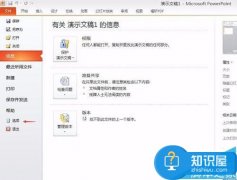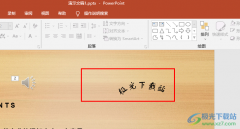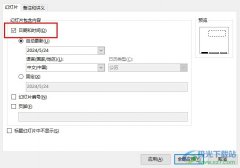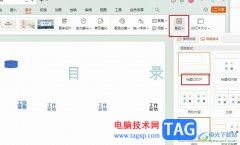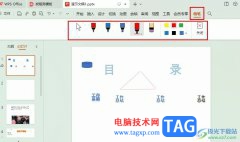不少伙伴已经入手希沃白板软件,制作课件非常方便的。不过最近笔者了解到很多用户不知道希沃白板如何导入PPT,为此,下面笔者就分享了希沃白板导入PPT的操作步骤,希望可以帮助到有需要的朋友。
先需要先进入到希沃白板软件内,若已经创建好了课件,想要直接导入PPT课件,只需点击左上角的希沃白板,点击其中的“导入课件”选项即可开始导入,
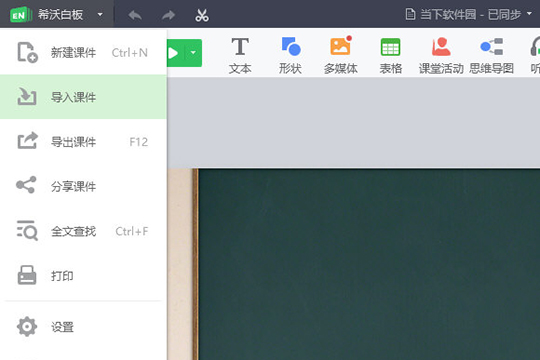
弹出导入课件的窗口界面,你可以再电脑中选择你想要导入的课件格式,软件支持大多数课件,其中就包括enb、enbx、ppt与pptx,选择完成后将其进行打开即可,
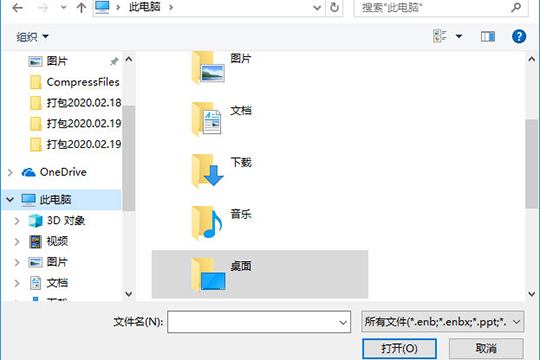
软件将会弹出下方的提示,用户在导入PPT的过程中,可能会出现丢失动画、文字特效与超链接的情况,这是大家需要注意的一个地方,
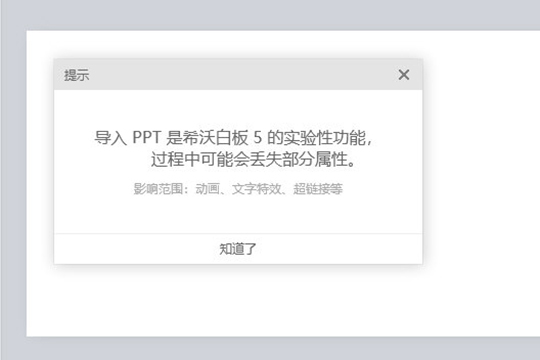
之后只需等待PPT导入成功,你即可在软件中看到已导入PPT的标题与内容,如下图所示:
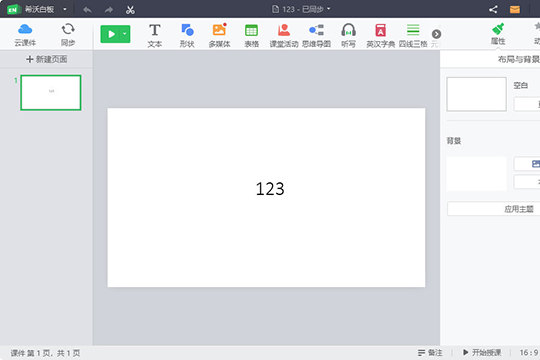
若还没有新建课件,只需在创建课件的过程中点击右上角的“导入PPT”选项进行导入 ,如图所示:
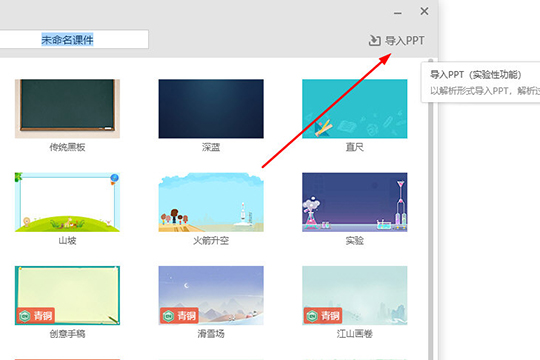
上文就讲解了希沃白板导入PPT的操作步骤,希望有需要的朋友都来学习哦。